Windows 11/10 で再起動後に壁紙が自動的に変更される

再起動後に Windows 11/10 PC が古い壁紙またはデフォルトの壁紙に戻ることがわかった場合は、この投稿が役立つ可能性があります。これは通常、シャットダウン後にコンピューターを再起動した後にのみ発生し、スリープまたは休止状態の設定とは関係ありません。この投稿では、Windows コンピューターを再起動した後に壁紙が自動的に変更された場合にできることを説明します。
Windows 11/10 で再起動後に壁紙が自動的に変更される問題を修正
Windows コンピューターの再起動後にデスクトップの壁紙が自動的に変更される場合は、次のヒントに従ってください。
- Slideshow.ini と TranscodedWallpaper を削除し、CachedFiles の画像を変更します。
- テーマの同期設定が有効になっているかどうかを確認します。
- クリーン ブートを確認する
- 電源設定の調整
- システムの復元を実行する
それらについて詳しく話しましょう。
1] Slideshow.ini と TranscodedWallpaper を削除し、CachedFiles の画像を変更します。
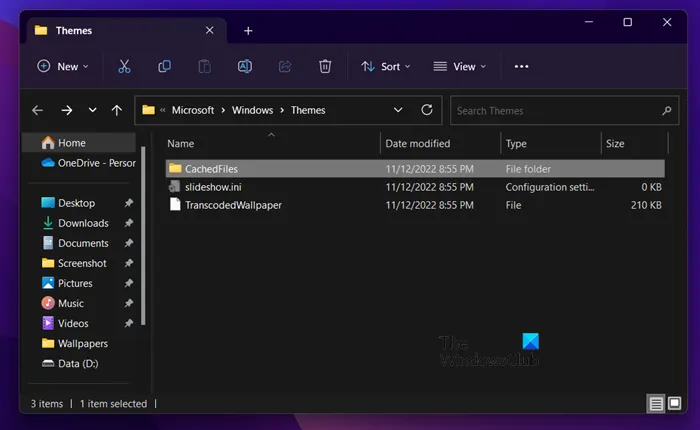
Slideshow.ini と TranscodedWallpaper の 2 つのファイルが破損しているため、この問題が発生する可能性があります。これら 2 つのファイルを削除し、Windows に再作成させます。同じことを行うには、次の手順に従います。
- Windowsエクスプローラー+ E を開きます。
- [表示] > [表示] > [隠しアイテム] をクリックします。
- 次の場所に移動します。
%USERPROFILE%\AppData\Roaming\Microsoft\Windows\Themes - Slideshow.ini を開き、その内容をすべて消去してファイルを保存します。
- 次に、TranscodedWallpaper を削除します。
- CachedFiles を開き、このフォルダー内の画像を変更します。
すべての変更を行った後、コンピューターを再起動し、問題が解決したかどうかを確認します。
2]テーマの同期設定が有効になっているかどうかを確認します。
Windows 同期オプションを有効または無効にする設定は、次の場所にあります。
- Windows 11: Windows + I を押して [設定] を開き、[アカウント] に移動してクリックします。> [Windows バックアップ] をクリックし、[設定を記憶する] の横にあるスライダーを設定します。
- Windows 10: [個人設定] > [個人設定] > [テーマ] > [同期設定] に移動します。
この機能を有効にした後、コンピュータを再起動することをお勧めします。
3]クリーンブートを確認する
サードパーティ アプリケーションが通常の Windows プロセスに干渉し、壁紙を以前のものに戻した場合にも、この問題が発生することがあります。この場合、クリーン ブートを実行してから、壁紙が変更されているかどうかを確認する必要があります。そうでない場合、問題はサードパーティのプロセスによって引き起こされています。この問題の原因となっているアプリケーションを特定するには、プロセスを手動で無効にする必要があります。
この問題は、コンピューターにプリインストールされているメインの管理ソフトウェアが原因である場合があります。どのアプリが原因であるかがわかったら、アプリを無効にするかアンインストールすれば問題ありません。
4]電源オプションを調整する
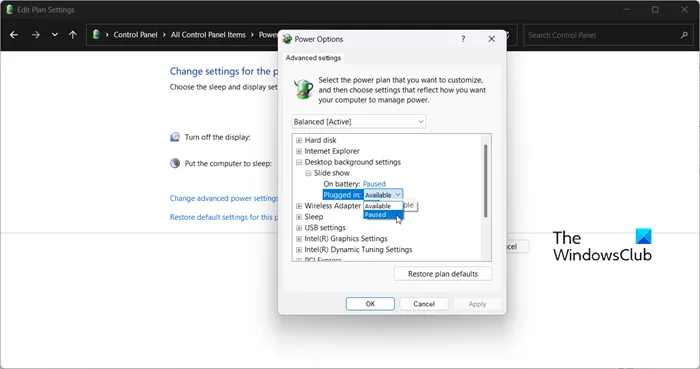
次に、コントロール パネルの電源設定を調整して、問題を解決する必要があります。壁紙の自動変更を停止するには、スライドショーを一時停止する必要があります。これらの変更を行うには、所定の手順に従います。
- コントロールパネルを開きます。
- ビューを大きいアイコンに設定します。
- [電源オプション] をクリックします。
- 次に、選択したプランに関連付けられている「プラン設定の変更」をクリックします。
- 詳細な電源設定の変更を選択します。
- [画面の背景設定] > [スライドショー] を展開します。
- On battery と Plugged in の設定を Suspended に変更します。
これらの変更を行った後、コンピューターを再起動し、問題が解決したかどうかを確認します。
5]システムの復元を実行する
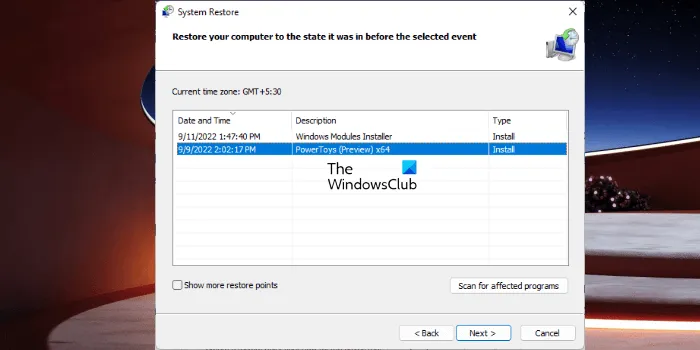
システムの復元ポイントがある場合は、おそらく今が展開するのに最適な時期です。設定ミスにより、壁紙が自動的に変更される可能性があります。この場合、システムの復元を展開して問題を解決する必要があります。同じことを行うには、次の手順に従います。
- Win + Sを押し、「システムの復元ポイント」と入力してEnterを押します。
- [システムの復元] をクリックします。
- システムの復元ポイントを選択し、[次へ] をクリックします。
- 画面の指示に従ってプロセスを完了します。
これらの解決策に従うことで、自動的に変更することなく、必要な壁紙を適用できるようになることを願っています.
Windows 11 の壁紙が変わり続けるのはなぜですか?
壁紙が頻繁に変わる場合は、まずデスクトップの背景がスライドショーに設定されているかどうかを確認してください。同じことを行うには、[パーソナライズ] > [背景] > [背景のパーソナライズ] に移動し、ドロップダウン メニューから [スライドショー] を選択する必要があります。スライドショーが有効になっていないのに壁紙が自動的に変更される場合は、この投稿に記載されている解決策を確認して問題を解決してください。
Windows 11 でデスクトップの背景が変更されないようにする方法を教えてください。
他のユーザーがデスクトップの背景を変更することにうんざりしていて、同じことをしないようにしたい場合は、デスクトップの壁紙ポリシーを微調整するか、レジストリを作成するか、Windows の設定を使用する必要があります。いずれかの方法を使用する場合は、ユーザーがデスクトップの背景を変更できないようにする方法に関する投稿を確認してください。
出典: Windows クラブ


コメントを残す